电脑无法打开网页的原因及解决方法(探究电脑无法访问网页的常见问题及解决方案)
在现代社会中,电脑已经成为人们生活中不可或缺的工具。然而,有时我们会遇到电脑无法打开网页的问题,这给我们的生活和工作带来了困扰。本文将探讨一些常见的原因和解决方法,帮助读者解决电脑打不开网页的问题。
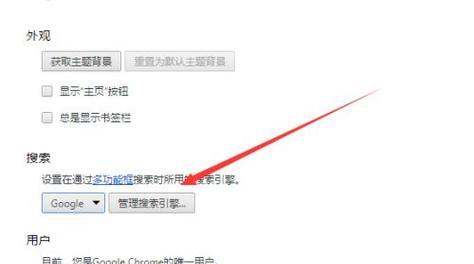
网络连接问题
如果您的电脑无法打开网页,首先要检查网络连接是否正常。通过点击网络连接图标查看网络状态,如果显示已连接但无法访问互联网,可能是由于路由器或者宽带模式出现问题,可以尝试重启路由器或者联系网络服务提供商进行咨询。
防火墙设置问题
防火墙是保护电脑安全的重要组成部分,但有时防火墙设置过于严格会导致电脑无法打开网页。打开控制面板,找到防火墙设置,适当调整防火墙级别,或者添加网页访问的允许规则,即可解决问题。
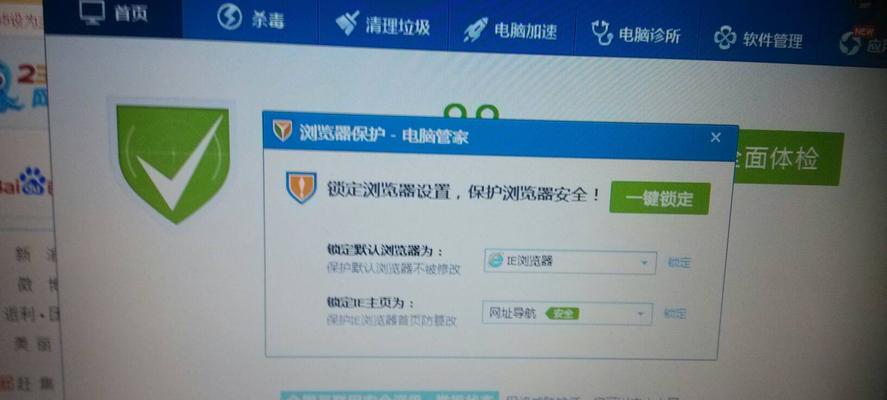
浏览器问题
有时,电脑无法打开网页是由于浏览器本身出现问题所致。可以尝试使用其他浏览器进行访问,或者清除浏览器缓存和Cookie等数据,重新启动浏览器。如果问题仍然存在,可以尝试升级浏览器版本或者重新安装浏览器。
DNS设置问题
DNS(DomainNameSystem)是将域名转化为IP地址的系统。如果DNS设置错误,也会导致电脑无法打开网页。可以通过修改DNS服务器地址来解决问题。具体操作是打开网络连接属性,选择Internet协议版本4(TCP/IPv4),在属性中选择使用下面的DNS服务器地址,并输入正确的DNS服务器地址。
网络代理设置问题
如果您在电脑上设置了网络代理,但代理服务器出现故障或者设置不正确,也会导致电脑无法打开网页。检查网络代理设置,并确保代理服务器正常工作或者正确设置。
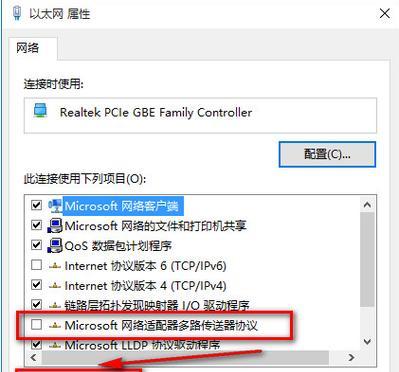
操作系统问题
电脑无法打开网页有时也可能与操作系统有关。检查操作系统更新是否完成,或者尝试重新启动计算机,有时可以解决问题。如果问题仍然存在,可以尝试系统还原或者重装操作系统来解决。
网络速度问题
如果电脑无法打开网页,有时是由于网络速度过慢所致。可以通过关闭其他下载或者上传任务来提升网络速度,或者联系网络服务提供商升级网络带宽。
病毒或恶意软件感染
病毒或恶意软件感染也会导致电脑无法打开网页。及时使用杀毒软件进行全面扫描,并清除发现的恶意软件,可以有效解决问题。
网络设置错误
如果您在网络设置中错误地配置了IP地址、子网掩码、网关等信息,电脑也无法打开网页。确保网络设置正确,可以尝试使用自动获取IP地址的方式解决问题。
硬件故障
硬件故障也可能导致电脑无法打开网页。检查电脑的网络适配器是否正常工作,或者尝试更换网线等硬件设备,有时可以解决问题。
软件冲突问题
某些软件冲突也可能导致电脑无法打开网页。可以尝试关闭其他正在运行的软件,或者卸载某些可能引起冲突的软件来解决问题。
临时文件堆积问题
大量的临时文件堆积也会影响电脑的正常运行,导致无法打开网页。可以使用系统自带的磁盘清理工具清理临时文件,并释放磁盘空间。
插件或扩展问题
某些插件或扩展可能会干扰浏览器的正常运行,导致电脑无法打开网页。可以尝试禁用或者卸载这些插件或扩展来解决问题。
电脑硬件资源不足
电脑硬件资源不足也可能导致无法打开网页。可以关闭一些不必要的程序或者升级电脑的硬件配置,以提升性能和解决问题。
联系专业技术人员
如果您尝试了以上的解决方法仍然无法解决问题,那么建议联系专业的技术人员进行帮助和解决。
电脑无法打开网页可能有多种原因,包括网络连接问题、防火墙设置、浏览器问题、DNS设置等。通过仔细检查和尝试不同的解决方法,我们可以解决电脑打不开网页的问题,确保正常上网。如果问题仍然存在,建议寻求专业技术人员的帮助。
- 电脑登录密码错误怎么处理?(忘记密码时的解决方法和预防措施)
- 电脑错误关机的原因与解决办法(探索电脑错误关机背后的原因,分享解决办法,保护你的设备与数据)
- 解决电脑多重网络错误651的方法(详解电脑网络连接错误651的原因及解决方案)
- Windows10装双系统教程(一次搞定,让你的电脑变成多面手)
- 电脑密码错误的解决方法(从忘记密码到恢复访问,助您轻松解决电脑密码错误问题)
- 如何使用硬盘检测工具来提高电脑性能(一步步教你用硬盘检测工具来优化电脑的性能)
- 华硕电脑蓝屏错误解析(探究华硕电脑突然蓝屏发现错误的原因及解决方案)
- 新电脑上PPT显示错误的解决方法(解决新电脑上PPT显示错误的关键技巧)
- 电脑系统日志错误导致无法开机的解决方法(解析系统日志错误,帮助您恢复电脑正常启动)
- 揭秘台式电脑IP地址异常错误的真相(从原因分析到解决办法,全方位解读IP地址异常错误)
- Word公式编辑器的使用方法(简化数学公式编辑的利器)
- 电脑游戏出错的解决办法(探寻游戏错误的根源,解决问题的关键在于……)
- x86系统U盘安装教程(一步步教你如何使用U盘安装x86系统)
- 解决电脑连接网线显示服务错误的方法(轻松应对网络连接问题,快速恢复服务!)
- 联想笔记本电脑系统进入教程(简易操作指南,轻松进入系统)
- 如何修复电脑磁盘错误的方法与技巧(掌握关键技术,解决电脑磁盘错误困扰)